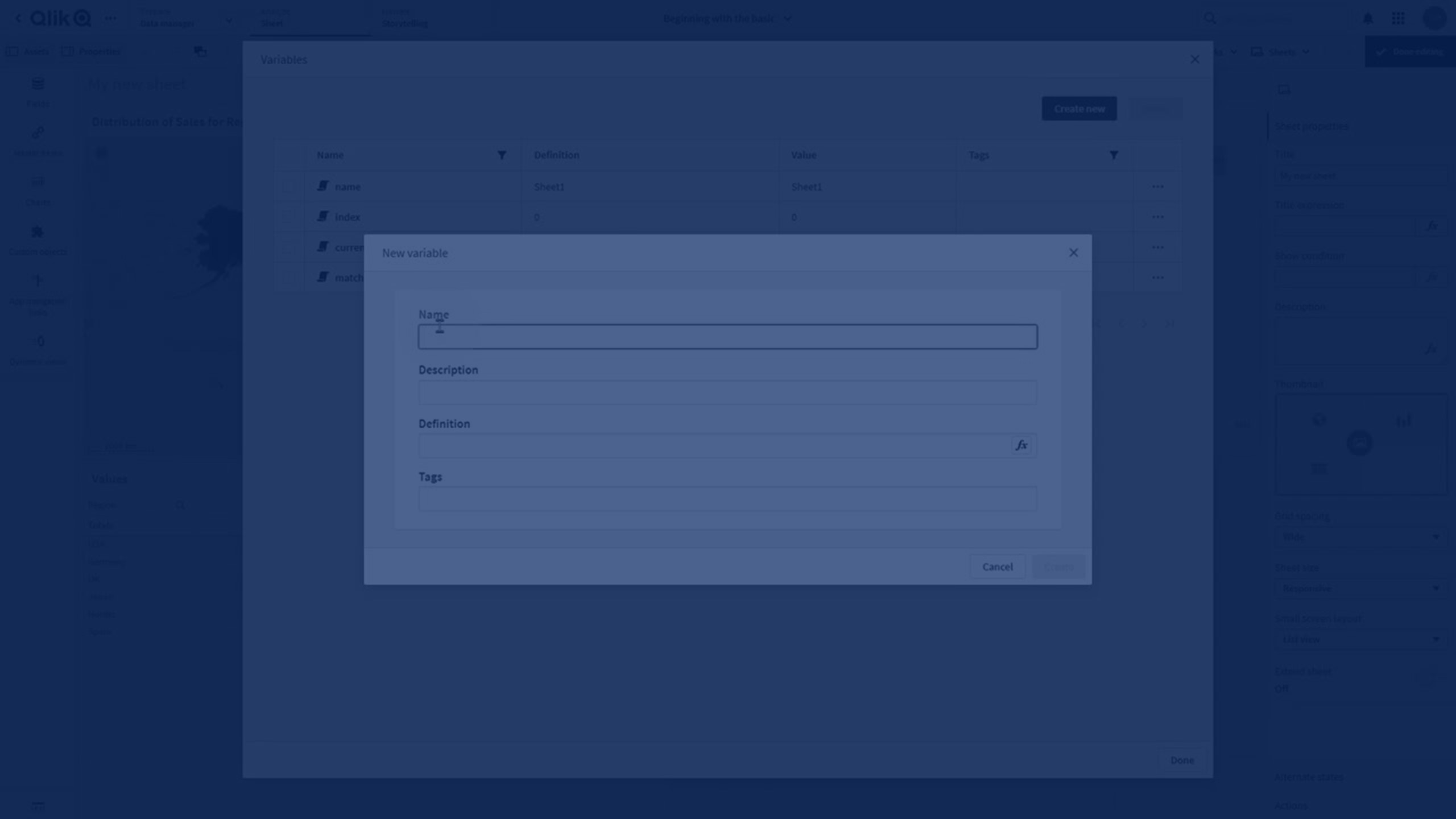Tworzenie zmiennej
Zmienna w Qlik Sense to nazwana encja zawierająca wartość. Jeśli w wyrażeniu jest używana zmienna, wówczas jest zastępowana jej wartością lub definicją. Zmienne są definiowane przy użyciu okna dialogowego zmiennych albo w skrypcie przy użyciu edytora skryptu ładowania danych.
Nową zmienną można utworzyć z okna dialogowego zmiennych podczas edytowania arkusza w nieopublikowanej aplikacji.
Możesz powielić istniejącą zmienną, klikając i wybierając Powiel.
Aby zapoznać się z wizualną prezentacją dotyczącą tworzenia zmiennych, zobacz Tworzenie zmiennej.
Wykonaj następujące czynności:
-
Podczas edycji arkusza kliknij
na pasku edycji w arkuszu, aby otworzyć okno dialogowe zmiennych.
Zostaje otwarte okno przeglądu zmiennych
-
Kliknij polecenie Utwórz nową.
Zostają wyświetlone następujące pola wejściowe dla zmiennej:
- Nazwa (pole obowiązkowe)
- Definicja
- Opis
- Tags
Aby anulować proces tworzenia nowej zmiennej, naciśnij przycisk Esc albo kliknij Anuluj.
-
Podaj nazwę zmiennej (obowiązkowe). Nazwa powinna zostać wybrana na podstawie następujących wskazówek:
- Nie można zmieniać nazwy po utworzeniu zmiennej.
- Należy użyć litery jako pierwszego znaku (zamiast cyfry albo symbolu).
-
Nie zaleca się nadawania zmiennej nazwy takiej samej, jaką ma pole lub funkcja w programie Qlik Sense.
Więcej informacji zawiera temat Interpretacja nazw.
- Do nazywania zmiennej nie używaj następujących znaków: $ ( ) [ ] "
-
Nazwa musi być niepowtarzalna. Nazwa zmiennej nie może być identyczna z nazwą zmiennej zarezerwowanej lub zmiennej systemowej. Zmienne takie nie są wyszczególnione w oknie dialogowym zmiennych, ale jeśli nie jest możliwe użycie określonej nazwy, nawet jeśli nie można znaleźć jej duplikatu w oknie dialogowym zmiennych, można założyć, że zmienna zarezerwowana lub zmienna systemowa ma już taką samą nazwę.
- Długie nazwy nie są zalecane. Jeśli nazwa zmiennej jest zbyt długa, nazwa taka nie może być w pełni wyświetlona w przeglądzie zmiennych.
-
Opcjonalnie podaj opis zmiennej.
-
Utwórz definicję zmiennej. Aby w tym celu otworzyć edytor wyrażeń, kliknij
.
Więcej informacji zawiera temat Korzystanie z edytora wyrażeń.
Przykład:
Ustaw wartość zmiennej na datę bieżącą definiowaną jako numer:
Num(Today())
-
Opcjonalnie wprowadź znaczniki dla zmiennej.
-
Kliknij Utwórz, aby zapisać zmienną.